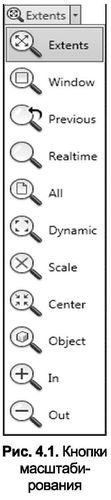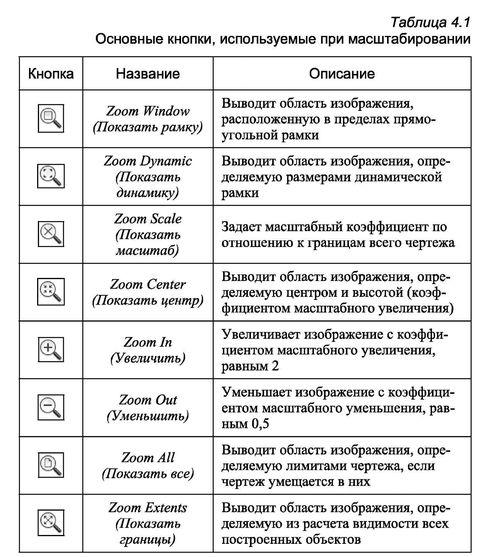КОМАНДА ZOOM
Масштабирование — это увеличение или уменьшение масштаба определенной области чертежа без изменения действительных размеров объектов. Управляет масштабом в AutoCAD команда Zoom. Как и рассмотренные выше команды, Zoom может использоваться как «прозрачная». После обращения к ней через командную строку AutoCAD запрашивает один из уточняющих параметров:
Command: Zoom
Specify corner of Window, enter a scale factor (nX or nXP) or [All/Center/Dynamic/Extents/Previous/Scale/Window] <realtime>: <Указание мышью прямоугольной области для автоматического масштабирования или выбор одного из уточняющих параметров>
Параметры команды следующие:
- All – выводит область изображения, определяемую границами чертежа;
- Center – отображает область изображения, определяемую ее центральной точкой, а также высотой или коэффициентом масштабного увеличения;
- Dynamic – показывает область изображения, определяемую размерами динамической рамки, которая задается в ходе выполнения команды размерами, изменяемыми пропорционально текущему видовому экрану;
- Extents – выводит область изображения, определяемую из расчета видимости всех построенных объектов;
- Previous – выводит изображение в границах, соответствующих предыдущим параметрам масштабирования;
- Scale – позволяет задать масштабный коэффициент по отношению к границам всего чертежа (т.е. чертежа, выводимого при задании параметра All);
- Window – выводит область изображения, находящуюся в пределах двух вершин прямоугольной рамки, расположенных диагонально.
ПАНЕЛЬ ИНСТРУМЕНТОВ ZOOM
Выполнять масштабирование можно и при помощи других средств AutoCAD. Например, все указанные выше параметры имеют отражение в специальной инструментальной группе Navigate (Навигация), расположенной на вкладке View (Вид). Раскрывающийся список позволяет выбрать необходимый режим масштабирования (рис. 4.1).
Описание основных кнопок панели приведено в табл. 4.1.
МАСШТАБИРОВАНИЕ В РЕАЛЬНОМ ВРЕМЕНИ
По умолчанию команда Zoom работает в режиме реального времени. Это означает, что команда будет выполняться (до ее прерывания клавишами Esc или Enter) непрерывно, при обращении к ней при помощи мыши. Для запуска этой команды в режиме реального времени следует ввести команду Zoom и на запрос уточняющего параметра нажать Enter. Аналогичный эффект будет при вызове кнопки Zoom RealTime (Масштабирование в реальном времени). Для увеличения изображения следует поместить курсор мыши этого режима в нужную точку на экране, а затем, удерживая левую кнопку мыши в нажатом положении, переместить курсор снизу вверх. И наоборот, для уменьшения изображения следует переместить курсор сверху вниз, также удерживая нажатой левую кнопку мыши. При движении курсора от центра экрана до его верхней точки изображение увеличивается на 100%, что соответствует двукратному увеличению масштаба. При перемещении курсора от центра экрана до его нижней точки изображение уменьшается на 100%, что соответствует коэффициенту увеличения, равному 0,5. Следует также отметить, что во время масштабирования указатель этого режима имеет вид лупы со значками «+» и «-». Если получено экстремальное изображение объекта, которое нельзя увеличить или уменьшить, то соответствующий значок не выводится.